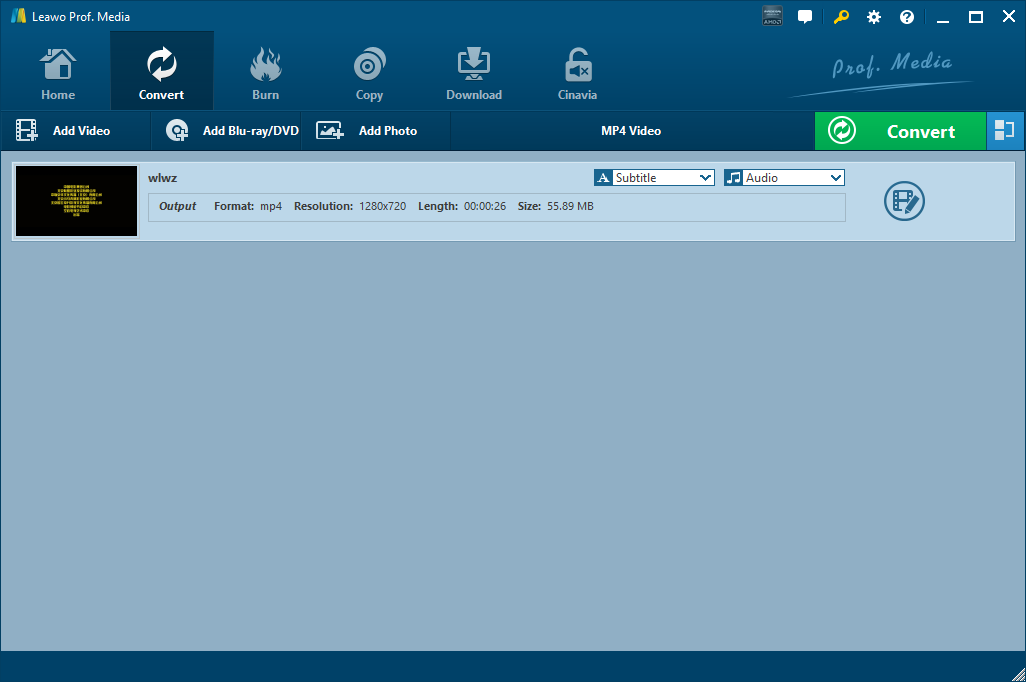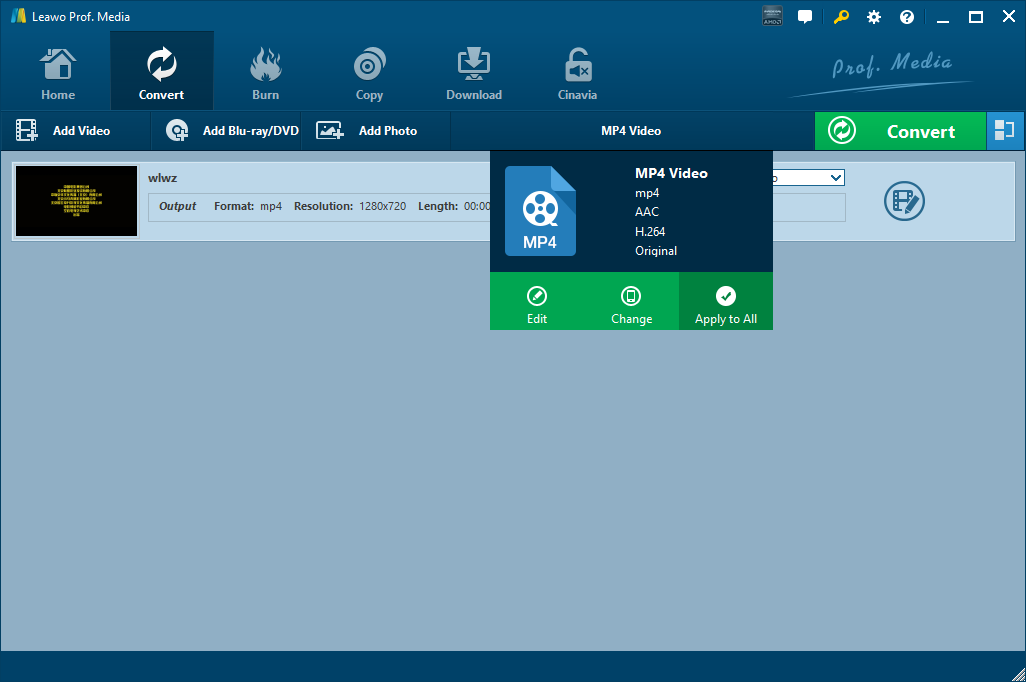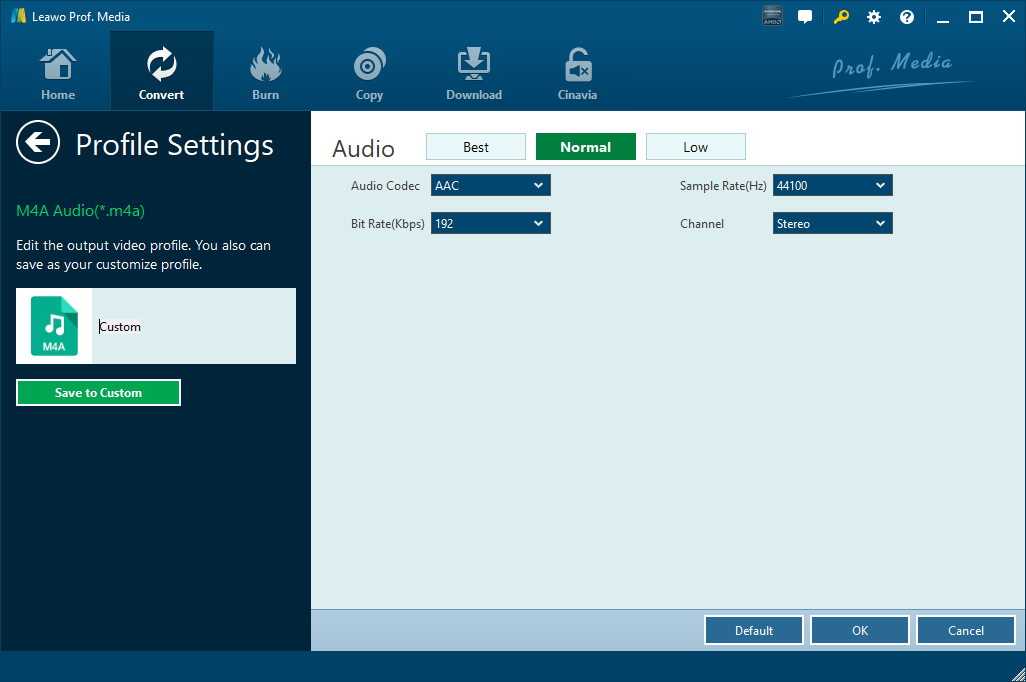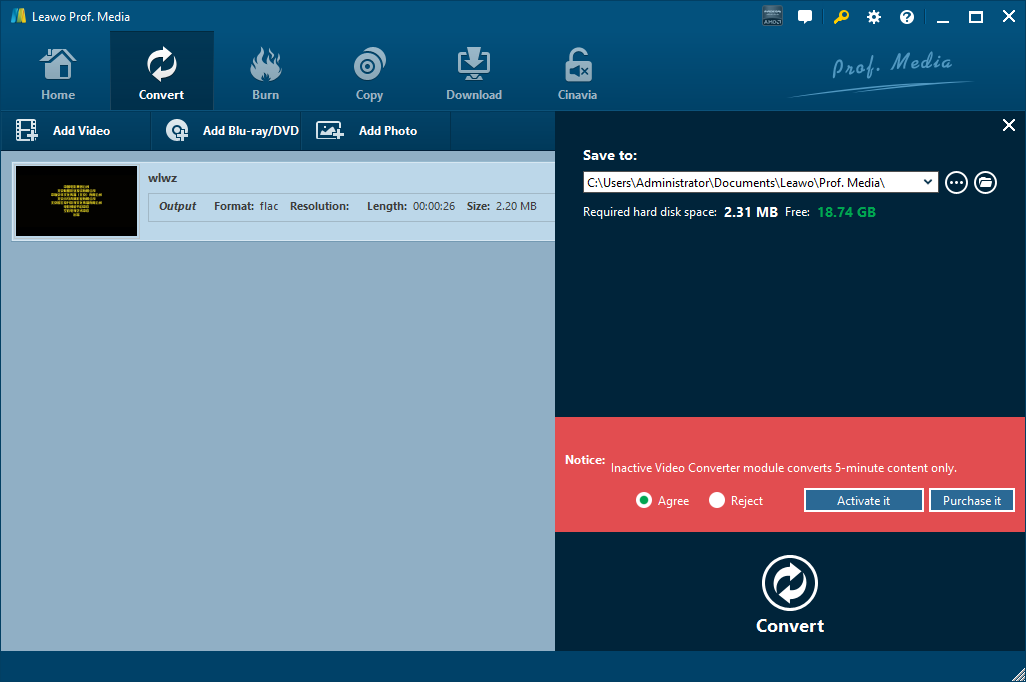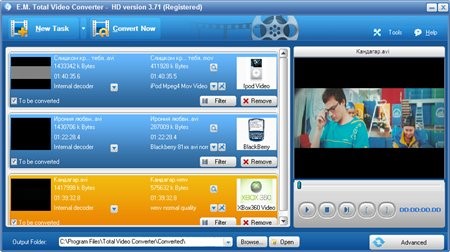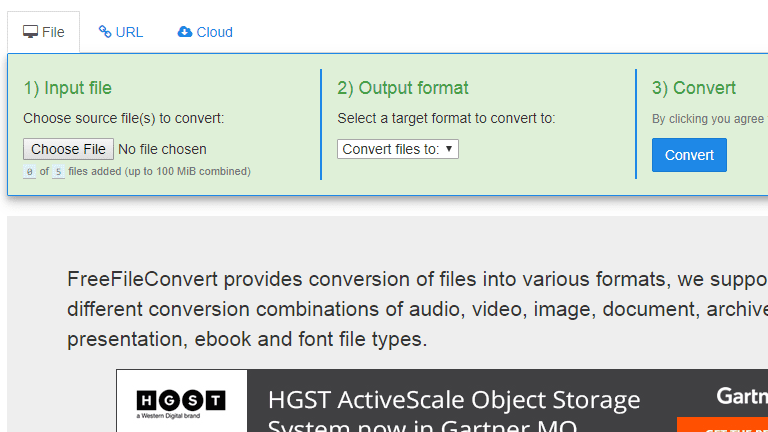WMV (Windows Media Video) est un nom collectif d'une série de codecs vidéo et de formats d'encodage vidéo connexes développé par Microsoft, faisant partie de Microsoft Windows Media Framework. Sous la même qualité vidéo, le format WMV est de taille très petite, donc, il convient parfaitement à la lecture et à la transmission sur Internet. Toutefois, si vous souhaitez lire des fichiers audio WMV sur divers lecteurs ou appareils, vous avez besoin de les convertir dans un format audio tel que M4A. Dans le texte précédent, nous vous avons présenté comment convertir WMV en MP4. Ici, nous allons vous proposer 5 méthodes efficaces pour convertir WMV en M4A.
Partie 1 : Convertir WMV en M4A avec le Convertisseur de Vidéo de Leawo
Pour convertir un format vidéo comme WMV vers un format audio comme M4A, il faut un extracteur audio ou un convertisseur audio. Ici, j'aimerais vous recommander le Convertisseur de Vidéo de Leawo. Comme son nom l'indique, il s'agit d'un convertisseur vidéo professionnel. En outre, il peut aussi fonctionner comme un convertisseur audio ou un extracteur audio. D'une part, il est capable de convertir les vidéos d'un format à un autre, y compris MP4, AVI, MOV, MKV, MTS, FLV, etc., et en même temps, il peut également convertir divers fichiers audio comme MP3, AAC, FLAC, AC3, etc. D'autre part, ce programme professionnel permet aux utilisateurs d'extraire les pistes audio des fichiers vidéo. Les formats vidéo et audio d'entrée et de sortie pris en charge par ce programme comprennent les formats vidéo courants (MP4, H.265 MP4, MKV, H.265 MKV, MOV, etc.), les formats audio courants (AAC, AC3, WAV, MP3, WMA, FLAC, etc.), les vidéos HD (HD MP4, HD AVI, HD TS, HD VOB, etc.) et les vidéos 4K (4K MP4 et 4K MKV). Ce convertisseur est capable de convertir les fichiers vidéo et audio sans aucune perte de qualité et à une vitesse 6 fois plus rapide. Doté d'une interface facile à utiliser, cet outil ne nécessite aucune compétence spécialisée pour effectuer les tâches de conversion. Les utilisateurs du monde entier le trouveront convivial car il prend en charge tous ensemble 11 types de langues : anglais, allemand, japonais, chinois simplifié, russe, hongrois, arménien, espagnol, français, portugais et néerlandais. Plus étonnant encore, il permet aux utilisateurs d'ajouter des sous-titres externes SRT, ASS, SSA et de sélectionner des pistes audio à conserver dans le fichier de sortie avant de commencer le processus de conversion.
Comme mentionné ci-dessus, le Convertisseur de Vidéo de Leawo peut être considéré comme un extracteur audio pour aider à extraire uniquement les pistes audio des fichiers vidéo sources. Par conséquent, il peut parfaitement jouer le rôle de convertisseur de WMV en M4A. Si vous utilisez un ordinateur Mac, vous pouvez profiter de la version Mac du programme. Téléchargez et installez la bonne version du programme en fonction du système d'exploitation de votre ordinateur, puis suivez le guide ci-dessous pour convertir WMV en M4A.
Étape 1. Importez les fichiers vidéo WMV sources
Lancez le Convertisseur de Vidéo de Leawo, allez dans l'onglet « Convertir », et cliquez sur le bouton « Ajouter une vidéo » dans le sous-menu pour charger votre fichier vidéo WMV source. Ou vous pouvez directement faire glisser et déposer le fichier vidéo WMV dans l'interface du programme. Une fois le fichier importé, vous pouvez le lire, sélectionner des sous-titres et des pistes audio à partir du fichier vidéo WMV source, ajouter des sous-titres externes au fichier vidéo WMV chargé, éditer le fichier vidéo WMV chargé, etc.
Étape 2. Définissez M4A comme le format de sortie
Cliquez sur la liste déroulante nommée par défaut « Vidéo MP4 », située à côté du bouton « Ajouter une photo ». Dans cette liste, sélectionnez l'option « Changer ». Puis, dans la fenêtre pop-up Profil, sélectionnez « M4A » dans la colonne « Format » comme le format de sortie. Veuillez noter qu'une fois le format de sortie changé, le nom de la liste déroulante changera également.
Remarque : Si vous le souhaitez, vous pouvez cliquer sur le bouton « Modifier » de la liste déroulante Paramètres du profil pour ajuster les paramètres audio tels que le codec audio, le débit binaire, le canal, la fréquence d'échantillonnage, etc.
Étape 3. Convertissez WMV en M4A
Cliquez sur le gros bouton vert « Convertir » dans la barre de sous-menu à côté de la liste déroulante de réglage de format. Puis, dans la barre latérale pop-up, définissez le répertoire de sortie. Après, cliquez sur le bouton « Convertir » juste en dessous. Le Convertisseur de Vidéo de Leawo commencera immédiatement à convertir WMV en M4A.
Remarque : Le Convertisseur de Vidéo de Leawo est équipé d'un éditeur vidéo interne, ce qui signifie que vous pouvez modifier les vidéos après les avoir importées dans le programme, y compris la découpe, le recadrage, l'ajout de filigrane, l'ajustement des effets vidéo et la suppression de bruit. De plus, ce programme fournit aussi un lecteur vidéo interne qui vous permet de lire les fichiers vidéo après l'importation.
Partie 2 : Convertir WMV en M4A avec Any Audio Converter
Any Audio Converter est capable d'extraire le contenu audio des fichiers vidéo et de convertir les fichiers audio entre les formats populaires sans perte de qualité sonore et à une vitesse extrêmement rapide. Ce convertisseur audio gratuit prend en charge presque tous les formats audio et vidéo populaires, y compris AVI, MPEG, WMV, MOV, MP4, RM, RMVB, 3GP, ASF, FLV, MP3, M4A, WMA, WAV, FLAC, OGG, AU, MP2 et AC3. Dans les étapes ci-dessous, nous prenons comme exemple la conversion WMV en M4A.
Étape 1. Ajoutez le fichier vidéo WMV source
Après avoir lancé le programme, cliquez sur le bouton « Ajouter des fichiers » pour sélectionner le fichier vidéo WMV source à partir de votre ordinateur.
Étape 2. Choisissez M4A comme le format de sortie
Cliquez sur le menu déroulant Format de sortie pour sélectionner le profil de sortie et le définir comme M4A en vue de convertir WMV en M4A. Avant de démarrer la conversion, vous pouvez personnaliser les paramètres de sortie tels que le codec audio, la fréquence d'échantillonnage, le canal audio, le volume audio, etc.
Étape 3. Commencez à convertir WMV en M4A
Cliquez sur le bouton Convertir pour commencer la conversion. Si vous souhaitez arrêter le processus, veuillez cliquer sur le bouton Annuler. Après la conversion, vous pouvez cliquer sur le bouton Dossier de sortie en bas du programme pour obtenir le fichier converti.
Partie 3 : Convertir WMV en M4A avec Total Video Audio Converter
Total Video Converter est une solution parfaite pour la conversion de vidéo, prenant en charge la lecture de nombreux formats vidéo et audio et la conversion dans les formats vidéo courants. Ce programme est doté d'un puissant moteur de conversion afin que vous puissiez convertir les fichiers multimédias à une vitesse rapide. En plus de la sortie vidéo, ce programme prend également en charge la sortie audio, ce qui signifie que vous pouvez l'utiliser pour extraire le contenu audio de fichiers vidéo sources. Ici, nous l'utilisons pour convertir WMV en M4A.
Étape 1. Ajoutez le fichier vidéo WMV source
Lancez Total Video Converter et accédez à son interface principale où vous devez cliquer sur le bouton « Nouvelle tâche » pour choisir et ajouter le fichier vidéo WMV source.
Étape 2. Définissez M4A comme le format de sortie
Une fois le fichier vidéo WMV importé, il apparaîtra une petite fenêtre indiquant « Veuillez sélectionner le format de sortie ». Pour convertir WMV en M4A, vous devez sélectionner M4A comme le format audio de sortie.
Étape 3. Commencez à convertir WMV en M4A
Avant de commencer la conversion, vous pouvez personnaliser les paramètres de sortie et choisir la destination de sortie. Puis, cliquez sur le bouton « Convertir maintenant » pour convertir WMV en M4A.
Partie 4 : Convertir WMV en M4A avec FileZigZag
FileZigZag prend en charge des milliers de types de conversions, ce qui permet aux utilisateurs une solution tout-en-un. Voici comment convertir WMV en M4A avec FileZigZag.
Étape 1. Importez le fichier WMV source dans FileZigZag
L'interface de la page Web est très simple. La première barre vous permet d'importer le fichier. Ici, importez les fichiers vidéo WMV sources.
Étape 2. Choisissez M4A comme le format de sortie
Cliquez sur la liste déroulante sous « Convertir en » et sélectionnez M4A comme le format de sortie.
Étape 3. Saisissez votre adresse e-mail et commencez la conversion
Dans la troisième barre, saisissez votre adresse e-mail. Puis, cliquez sur « Convertir » dans la quatrième barre. Après un certain temps, le fichier converti vous sera envoyé par e-mail.
Partie 4 : Convertir WMV en M4A avec FreeFileConvert
Enfin, vous pouvez aussi essayer FreeFileConvert, un convertisseur vidéo gratuit en ligne, qui prend en charge 8372 combinaisons de conversion différentes, y compris les types de fichiers audio, vidéo, image, document, archive, présentation, ebook et police. Cependant, veuillez noter qu'il ne prend pas en charge les fichiers de plus de 300 Mo. Le processus de conversion de WMV en M4A avec FreeFileConvert est presque le même que celui des autres programmes de conversion présentés dans les parties précédentes. Voici les étapes détaillées de convertir WMV en M4A avec FreeFileConvert.
Étape 1. Importez le fichier WMV
Cliquez sur « Choisir un fichier » pour choisir et importer le fichier WMV à partir de votre ordinateur.
Étape 2. Définissez M4A comme le format de sortie
Une fois le fichier WMV importé, choisissez « Convertir les fichiers en ». Puis, choisissez « M4A » comme le format de sortie.
Étape 3. Commencez à convertir WMV en M4A
Une fois le format de sortie sélectionné, cliquez sur le bouton bleu « Convertir » pour convertir WMV en M4A.